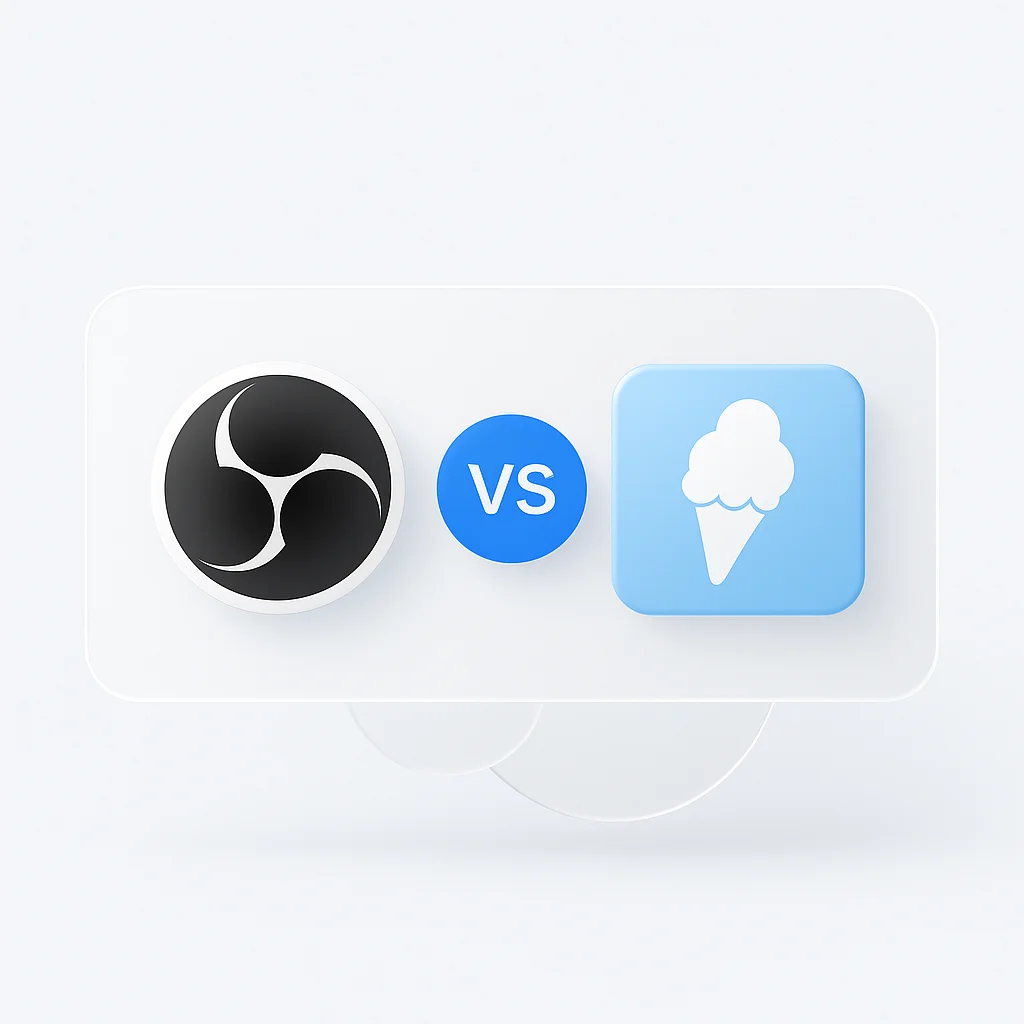Man mano che le nostre interazioni diventano sempre più digitali, la rilevanza e l’utilizzo di software per la registrazione dello schermo e lo streaming sono aumentati vertiginosamente. Questi strumenti servono a una moltitudine di scopi, dalla registrazione di webinar alla trasmissione di sessioni di gioco in diretta. In questo ambito, OBS Studio e Icecream Screen Recorder sono emersi come contendenti degni di nota. OBS Studio, una soluzione open-source, offre funzionalità avanzate e personalizzazione, rendendolo uno dei preferiti tra i professionisti. Al contrario, Icecream Screen Recorder, con la sua interfaccia facile da usare e la suite di strumenti essenziali, si rivela una scelta ideale per i principianti e per coloro che cercano la semplicità. Questo articolo approfondisce un confronto completo tra OBS Studio e Icecream Screen Recorder, fornendoti le informazioni necessarie per determinare la soluzione più adatta alle tue esigenze.
Il software di registrazione dello schermo è diventato un punto fermo nel mondo odierno incentrato sul digitale, servendo una pletora di usi da webinar e tutorial a giochi e streaming live. Questi strumenti consentono agli utenti di acquisire e condividere i propri schermi, fornendo una forma di comunicazione più interattiva e coinvolgente.
OBS Studio e Icecream Screen Recorder sono due strumenti potenti di questo tipo. OBS Studio, un software gratuito e open source, è amato dai professionisti per le sue funzionalità avanzate e l’alto grado di personalizzazione. Icecream Screen Recorder, d’altra parte, offre un equilibrio tra semplicità e funzionalità, rendendolo una scelta solida sia per i principianti che per gli utenti esperti.
Confronto tra funzionalità
Registrazione dello schermo
OBS Studio eccelle nella sua funzione di registrazione dello schermo, consentendo registrazioni ad alta definizione con impostazioni flessibili. Consente agli utenti di acquisire più finestre, estendere le registrazioni su più monitor e persino includere filmati della webcam nelle registrazioni.
Anche Icecream Screen Recorder offre solide funzionalità di registrazione dello schermo. Consente la registrazione a schermo intero, per regione, webcam e giochi. Una caratteristica straordinaria è la sua opzione “Zoom avanti” che consente agli utenti di ingrandire determinate aree dello schermo durante il processo di registrazione.
Editing video
Sebbene OBS Studio sia principalmente uno strumento di registrazione e streaming, offre funzionalità di editing video di base come il taglio e la riorganizzazione delle sorgenti video all’interno della scena.
Icecream Screen Recorder, sebbene non sia un editor video completo, offre alcune utili opzioni di modifica post-registrazione. Gli utenti possono tagliare i propri video, regolare l’audio di sistema e annotare la registrazione con forme, linee o testo.
Streaming live
OBS Studio eccelle nel campo dello streaming live. Supporta varie piattaforme come YouTube, Twitch e Facebook. Inoltre, offre una moltitudine di impostazioni per bitrate, codifica, missaggio audio e altro, offrendo agli utenti il pieno controllo sui loro live stream.
Icecream Screen Recorder, sebbene sia principalmente uno strumento di registrazione dello schermo, non supporta lo streaming live, il che potrebbe essere uno svantaggio per gli utenti che desiderano trasmettere contenuti in streaming.
Prestazioni e risorse di sistema
OBS Studio, a causa delle sue funzionalità avanzate, può richiedere molte risorse, soprattutto quando si registra o si trasmette in streaming in alta definizione. Tuttavia, offre impostazioni personalizzabili per aiutare a gestire l’utilizzo delle risorse di sistema.
Icecream Screen Recorder richiede meno risorse di sistema, rendendolo una buona opzione per gli utenti con hardware di fascia bassa o per coloro che sono preoccupati che il software rallenti il proprio sistema.
Supporto per il formato file
OBS Studio supporta un’ampia gamma di formati di file sia per la registrazione che per l’esportazione, inclusi MKV, MP4, MOV, FLV e TS.
Icecream Screen Recorder consente agli utenti di salvare le proprie registrazioni in formati comunemente usati come MP4, MKV e WebM.
Supporto hardware
OBS Studio offre un elevato livello di compatibilità hardware. Supporta Windows, Mac e Linux ed è in grado di gestire più monitor, webcam e microfoni.
Icecream Screen Recorder supporta Windows e Mac. Anche la compatibilità hardware è lodevole, con il supporto per più monitor e la registrazione della webcam.
Registrazione audio
OBS Studio offre un ampio controllo audio. Consente la registrazione da più sorgenti contemporaneamente, inclusi audio interno, audio esterno e microfoni. Fornisce inoltre funzionalità avanzate di missaggio audio.
Icecream Screen Recorder supporta la registrazione audio interna, microfono ed esterna. Gli utenti possono facilmente attivare o disattivare queste opzioni e controllare il volume direttamente all’interno della finestra di registrazione.
Strumenti di annotazione
OBS Studio non supporta nativamente le annotazioni su schermo durante la registrazione o la modifica. Per le annotazioni, gli utenti dovrebbero utilizzare software o plugin aggiuntivi.
Icecream Screen Recorder eccelle in questo settore. Ha un pannello di disegno integrato che consente agli utenti di aggiungere testo, frecce, forme e linee direttamente alle proprie registrazioni in tempo reale, migliorando l’efficacia di tutorial o presentazioni.
Funzionalità di screenshot
OBS Studio può acquisire screenshot durante la registrazione, ma non dispone di un editor di screenshot integrato. Gli utenti possono, tuttavia, sfruttare plugin o software esterni per questo scopo.
Icecream Screen Recorder include uno strumento di screenshot completo. Gli utenti possono acquisire screenshot a schermo intero o di aree selezionate e utilizzare l’editor integrato per annotazioni o modifiche rapide. Gli screenshot possono essere salvati in più formati o copiati direttamente negli appunti.
Supporto multilingue
OBS Studio supporta un’ampia gamma di lingue, rendendolo una scelta versatile per gli utenti di tutto il mondo.
Icecream Screen Recorder fornisce anche supporto multilingue, ospitando una base di utenti diversificata.
Compatibilità
OBS Studio è altamente compatibile e supporta vari sistemi operativi tra cui Windows, Mac e Linux.
Icecream Screen Recorder è compatibile con Windows e Mac OS.
Interfaccia utente ed esperienza
L’interfaccia utente di OBS Studio è relativamente semplice, ma può sembrare complessa per gli utenti alle prime armi a causa delle sue numerose impostazioni e opzioni. L’interfaccia è abbastanza flessibile e personalizzabile, il che rende più facile per gli utenti frequenti adattarla alle proprie esigenze.
L’interfaccia di Icecream Screen Recorder è più intuitiva e facile da usare, con pulsanti e opzioni chiaramente etichettati, il che lo rende adatto anche ai principianti.
Prezzi
OBS Studio è un programma open source ed è completamente gratuito da usare, senza restrizioni o filigrane.
Icecream Screen Recorder offre una versione gratuita con funzionalità di base. Per le funzionalità avanzate, gli utenti dovranno eseguire l’aggiornamento alla versione Pro.
Casi d’uso
OBS Studio, con le sue funzionalità avanzate e la personalizzazione, è ideale per giocatori professionisti, streamer e utenti che richiedono un ampio controllo sulla propria configurazione di registrazione e streaming.
Icecream Screen Recorder, con la sua interfaccia intuitiva e gli strumenti di annotazione, è adatto a educatori, relatori o individui che hanno bisogno di creare contenuti video semplici ma informativi.
Assistenza clienti
Per OBS Studio, il supporto è basato sulla comunità, con una comunità ampia e attiva disponibile per l’aiuto. Esistono numerose guide online, tutorial e forum per la risoluzione dei problemi e l’apprendimento.
Icecream Screen Recorder offre supporto via e-mail e il suo sito Web contiene domande frequenti e tutorial per assistere gli utenti.
Pro e contro
I principali punti di forza di OBS Studio sono le sue potenti funzionalità, la personalizzazione e la disponibilità gratuita. La sua complessità e la ripida curva di apprendimento potrebbero essere uno svantaggio per alcuni utenti.
Icecream Screen Recorder si distingue per la sua interfaccia intuitiva e gli strumenti di annotazione integrati. Tuttavia, la versione gratuita ha delle limitazioni e gli utenti devono pagare per la versione Pro per sbloccare tutte le funzionalità.
Confronto tra Icecream Screen Recorder e OBS Studio
| Funzionalità | Icecream Screen Recorder | OBS Studio |
|---|---|---|
| Registrazione dello schermo | Sì | Sì |
| Editing video | Limitato | Ampio con plugin |
| Streaming live | Limitato | Sì |
| Prestazioni e risorse di sistema | Leggero | Dipende dall’utilizzo |
| Supporto per il formato file | Formati limitati | Ampia gamma di formati |
| Supporto hardware | Limitato | Ampio |
| Registrazione audio | Sì | Sì |
| Strumenti di annotazione | Sì | No (richiede plugin) |
| Funzionalità di screenshot | Sì | Limitato (richiede plugin) |
| Supporto multilingue | Sì | Sì |
| Compatibilità | Windows, Mac | Windows, Mac, Linux |
| Interfaccia utente ed esperienza | Facile da usare | Può essere complesso per i principianti |
| Prezzi | Gratuito con limitazioni, a pagamento per la versione Pro | Gratuito |
| Casi d’uso | Ideale per la registrazione e l’annotazione di base | Ideale per la registrazione e lo streaming avanzati |
| Assistenza clienti | Supporto e-mail, FAQ, tutorial | Basato sulla comunità, guide online, tutorial |
| Pro | Facile da usare, strumenti di annotazione | Funzionalità potenti, altamente personalizzabile |
| Contro | Versione gratuita limitata | Può essere complesso per i principianti |
Conclusione
Sia OBS Studio che Icecream Screen Recorder offrono funzionalità preziose per la registrazione dello schermo, ma soddisfano diverse esigenze degli utenti. OBS è adatto per un uso più avanzato e professionale, mentre Icecream Screen Recorder è ideale per attività più semplici e dirette. La scelta tra i due dipende dalle esigenze specifiche e dal livello di competenza dell’utente. Gli utenti sono incoraggiati a provare entrambi gli strumenti per vedere quale si adatta meglio alle loro esigenze.